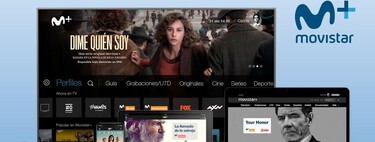Seguro que en alguna ocasión has oído hablar de la función Picture in Picture (PiP). Una opción disponible en muchos televisores que permite disponer a la vez de dos pantallas, una de ellas más pequeña, para ver a la vez dos contenidos distintos. Lo que puede que no sepas es que si usas la televisión de Telefónica también puedes aprovechar esta función.
Picture in Picture o lo que es lo mismo, imagen en imagen, es una opción más que ofrece Movistar Telefónica. La plataforma, que recientemente ha cambiando nombre e imagen, añade una nueva función. Coincidiendo con el cambio de deco de forma gratuita, la función Picture in Picture está ahora disponible y te vamos a explicar cómo usarla.
Dos pantallas a la vez

Picture in Picture es la opción que permite ver dos vídeos a la vez. Puede que ya la hayas usado en tu teléfono o en tu televisor y ahora también puedes usarla si eres usuario de Movistar Plus, tienes contratada la televisión por fibra óptica y estás usando el decodificador UHD del operador. De esta forma puedes ver dos canales de televisión a la vez.
De la función Picture in Picture (PiP) se pueden beneficiar todos los canales de la plataforma a excepción de los canales UHD que la recibirán próximamente y los cinco que ahora listamos. Uno de ellos que será el principal, lo veremos a pantalla completa, mientras que el otro, llamémoslo secundario, aparece en una ventana más pequeña
- Canal Promocional M+ (dial 0).
- Clic Cine (dial 29).
- Multideporte (dial 44).
- Netflix, Disney+ y Playboy (diales 100, 101 y 111, respectivamente).
- Mosaico y Multicámara F1 (del dial 220 al 226).
Al igual que en otros casos, la función Picture in Picture en Movistar Plus es cerrada. Las imágenes no son redimensionables y la pequeña, que siempre aparece en la zona superior derecha, siempre mostrará el mismo tamaño y además lo hará sin sonido y con resolución SD.
Cómo activar la función PiP
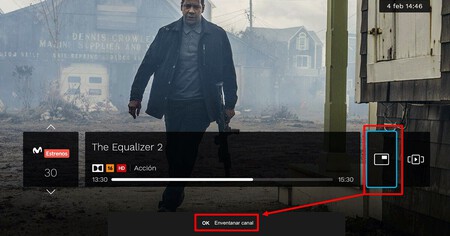
Para activar y desactivar la función Picture in Picture basta con ver contenido desde cualquier canal que la soporte y si en ese momento el canal sintonizado coincide con el canal detallado en la miniguía. Basta con pulsar "OK" en el mando para que aparezca la miniguía que sirve para guiarnos paso a paso.
Dentro de la miniguía hay que buscar la funcionalidad Picture in Picture (PiP) que aparece a la derecha de la información del contenido en emisión. Nos movemos usando las teclas direccionales.

Veremos entonces el mensaje "Enventanar canal" en la parte inferior de la pantalla y sólo hay que pulsar en "OK" para ver el canal sintonizado, que pasará a ocupar una pequeña ventana en la zona superior izquierda de la pantalla.
La función PiP se desactivará repitiendo el proceso anterior y luego pulsando sobre el icono de desactivar PiP en la miniguía o bien al reiniciar el decodificador. Si hacemos zapping, cambiará el contenido de la ventana "grande", pero la pantalla pequeña seguirá mostrando la misma imagen.

Si lo que queremos es cambiar el canal mostrado en la ventana reducida no queda otra que desactivar la función y cerrar la ventana actual para luego volver a sintonizar el canal deseado y volver a pulsar OK sobre "Enventanar canal".
Otra cosa que podemos hacer es intercambiar el contenido de la imagen "grande" a la "pequeña". Para ello hay que acudir de nuevo a la miniguía, situarte sobre el icono de PiP y desplazarte con el mando hacia arriba para que salga el icono de intercambiar canales. Al aparecer en pantalla el mensaje "Intercambiar canal", sólo hay que pulsar "OK" y el canal en pantalla completa pasará a la ventana y viceversa.